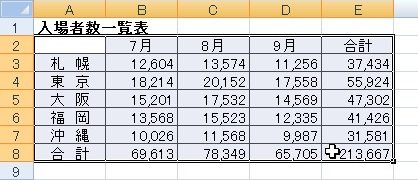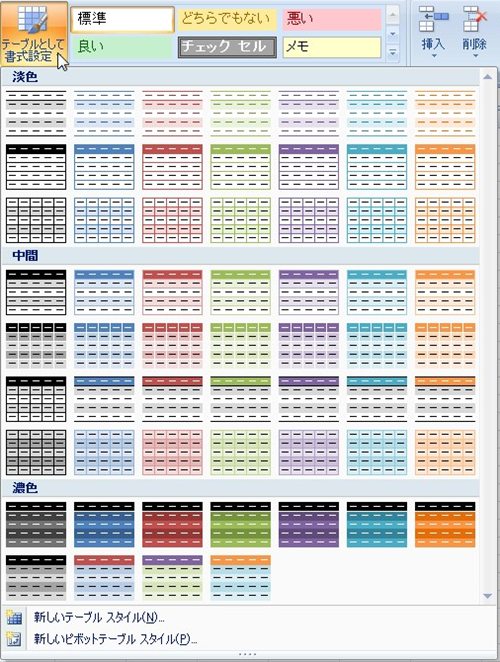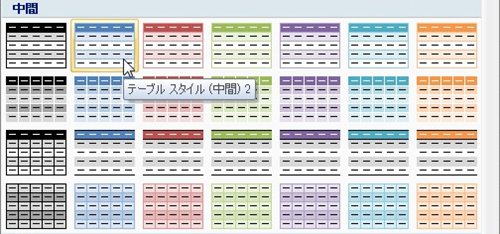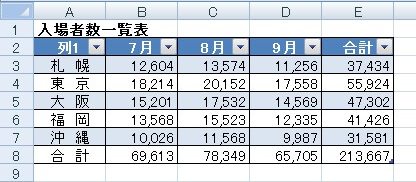【エクセル2007】表を装飾してキレイに見せるには?
 エクセルのシート上で表を作ることが
エクセルのシート上で表を作ることが
できますが、作った表のデザインを
変えたい時があります。
そのような場合は「テーブルとして
書式設定」の機能を用いれば解決できます。
しかし、
『どうしたら表を装飾して
キレイに見せることができるの?』
と悩んでいる人も多いでしょう。
そこで今回は、
「表をキレイに見せる!テーブルの書式設定」
についてご紹介していきます。
この記事の目次
表をキレイに見せる!テーブルの書式設定
それでは始めていきましょう。
装飾する表のセル範囲をドラッグする
はじめに装飾する表のセル範囲を
ドラッグしましょう。
「ホーム」タブをクリックして移動する
装飾する表のセル範囲をクリックしたら
「ホーム」タブをクリックして移動して
ください。
「テーブルとして書式設定」アイコンをクリックする
「ホーム」タブへ移動したら「スタイル」
グループの「テーブルとして書式設定」
アイコンをクリックします。
一覧から任意のテーブルスタイルをクリックする
「テーブルとして書式設定」アイコンを
クリックしたら一覧が出てきます。
その出てきた一覧の中から
任意のテーブルスタイルを
クリックしましょう。
今回は「(中間)2」をクリックします。
「テーブルとして書式設定」ウィンドウの「OK」ボタンをクリックして確定!
任意のテーブルスタイルをクリックしたら
「テーブルとして書式設定」ウィンドウが
出てきます。
その出てきたウィンドウの中にある
「OK」ボタンをクリックします。
そうすると、表を装飾してキレイに
見せることができます。
まとめ
- 装飾する表のセル範囲をドラッグする
- 「ホーム」タブをクリックして移動する
- 「テーブルとして書式設定」アイコンをクリックする
- 一覧から任意のテーブルスタイルをクリックする
- 「テーブルとして書式設定」ウィンドウの「OK」ボタンをクリックして確定!
お疲れ様でした。
表を装飾してキレイに見せることは
できましたでしょうか?
今回ご紹介した「テーブルとして書式設定」
機能を用いることで表を装飾してキレイに
見せることができます。
あなたのお仕事が、手を止めることなく
進められることを心より応援しております。